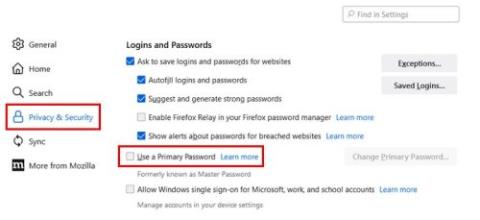Server i dedikuar kundrejt serverit të përbashkët të pritjes

A po kërkoni për një mundësi të zbatueshme për pritjen e faqes në internet? Mësoni ndryshimin midis një serveri të dedikuar kundrejt një serveri të përbashkët pritës.
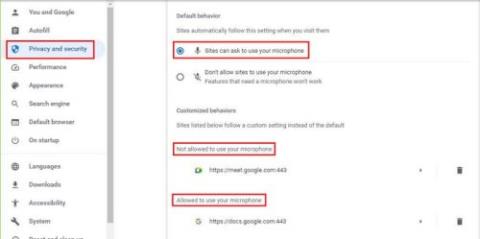
Google Voice Typing është shumë i dobishëm, por ashtu si çdo program tjetër, ai do të dështojë herë pas here. Por kjo nuk do të thotë që ju duhet t'i drejtoheni shtypjes manuale për të përfunduar punën tuaj. Ka metoda të dobishme që mund të provoni për ta rregulluar atë. Nëse një nuk funksionon, ka të tjerë për të provuar. Por një gabim i zakonshëm është se përdoruesit përdorin një shfletues që nuk është Chrome. Nëse përpiqeni të përdorni një shfletues tjetër, veçoria "Typing me zë" nuk do të shfaqet as si opsion.
Çfarë duhet të bëni kur shtypja e Google Voice nuk funksionon
Është diçka me të cilën të gjithë përdoruesit duhet të merren herë pas here. E ke mendjen të përdorësh veçorinë vetëm për të parë që nuk po funksionon. Edhe nëse nuk ju krijon probleme, është mirë të dini këshillat që mund të provoni për ta rregulluar atë; në këtë mënyrë, ju filloni me rregullimin menjëherë.
Kur e përdorni këtë veçori për herë të parë, Google do t'ju shfaqë një dritare të vogël që ju kërkon leje për të hyrë në mikrofonin e kompjuterit tuaj. Nëse nuk i keni dhënë Google qasje për ndonjë arsye, kjo mund të shpjegojë pse nuk jeni në gjendje të përdorni Shkrimi me zë. Mund t'i jepni Google lejet që i nevojiten duke shkuar te leja e shfletuesit tuaj.
Për të kontrolluar nëse Google Docs ka leje për të hyrë në mikrofonin tuaj, do t'ju duhet të klikoni në pikat lart djathtas dhe të shkoni te "Cilësimet" . Klikoni mbi Privatësia dhe Siguria , e ndjekur nga opsioni Mikrofoni . Lëvizni poshtë dhe në fund mund të shihni se cilat sajte kanë ose nuk kanë leje për të hyrë në mikrofon. Nëse shihni Google Docs në listën Nuk lejohet, klikoni në ikonën e koshit në anën për ta fshirë atë.
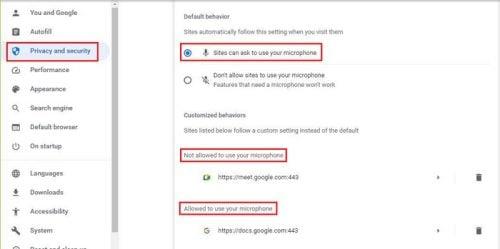
Cilësimet e lejeve të mikrofonit për Chrome
Sigurohuni që të jetë zgjedhur opsioni që thotë se Sajtet mund të kërkojnë të përdorin mikrofonin tuaj. Nëse zgjidhet tjetra, kjo shpjegon pse Google as nuk ju kërkon leje. Do ta dini se opsioni është zgjedhur pasi rrethi blu do të jetë në anën e tij.
Provoni të fshini cache-in dhe të dhënat e Chrome
Për të parandaluar që ai të mos ju shkaktojë probleme, është mirë që herë pas here të pastroni cache-in dhe të dhënat. Për Chrome, mund ta bëni këtë duke klikuar në tre pikat lart djathtas. Vendosni kursorin në opsionin More Tools dhe klikoni në opsionin Clear browsing data kur të shfaqet menyja anësore.
Kur hapet dritarja Pastro të dhënat e shfletimit, do t'ju duhet të zgjidhni kornizën kohore. Klikoni në menunë rënëse të diapazonit të kohës dhe zgjidhni opsionin Gjithë Kohët. Sigurohuni që të klikoni në butonin blu Clear Data për të kaluar procesin.
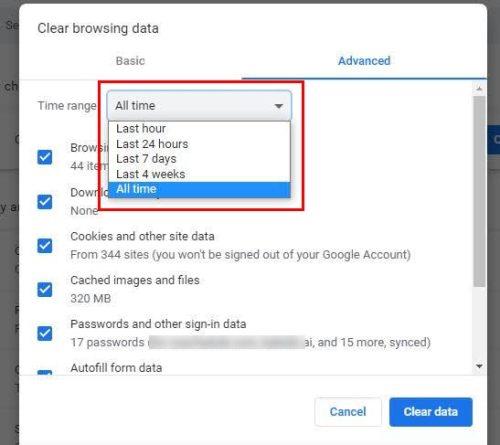
Pastro cache dhe intervalin kohor të të dhënave për Chrome
Përdorni zgjidhësin e problemeve të Windows për të rregulluar
Ekziston gjithashtu një zgjidhje e integruar e problemeve në kompjuterin tuaj Windows që mund ta përdorni. Windows ka një zgjidhës të problemeve për gjëra të ndryshme, dhe mikrofoni është një prej tyre. Për ta aktivizuar, do t'ju duhet të shkoni te "Cilësimet" , për të shkuar atje dhe të shtypni butonat "Windows" dhe "I" nëse preferoni kombinimet e tastierës. Nëse jeni në Windows 11, klikoni në ikonën e Windows, e ndjekur nga aplikacioni Settings. Nëse jeni në Windows 10, klikoni në ikonën e Windows, e ndjekur nga rrota me dhëmbëza.
Pasi te "Cilësimet", shkoni te:
Ju duhet të shihni një listë të të gjithë zgjidhjeve të problemeve në dispozicion, por klikoni në atë të regjistrimit audio dhe klikoni në Run. Ndiqni çdo udhëzim në ekran dhe nëse zbulohet ndonjë gabim, Windows do t'i rregullojë ato. Nëse keni ndonjë problem tjetër me kompjuterin tuaj për t'u përdorur, përdorni mjetin tjetër të disponueshëm për zgjidhjen e problemeve për sa kohë që jeni këtu.
Kontrolloni volumin e mikrofonit
Një arsye tjetër pse nuk mund të përdorni Shkrimi me zë në Google Docs është se Google nuk ju dëgjon. A e keni kontrolluar se sa i lartë është volumi i mikrofonit? Ndoshta ju është dashur ta çaktivizoni atë për ndonjë arsye dhe keni harruar ta ktheni përsëri. Ose, ndoshta ju lejoni dikë të përdorë kompjuterin tuaj dhe ai e ndryshoi atë pa ju vënë në dijeni.
Për të parë se në çfarë niveli është aktualisht, do t'ju duhet të shkoni te "Cilësimet"; mënyra më e shpejtë do të ishte përdorimi i kombinimit të tastierës: tastet Win + I. Pasi të jeni te "Cilësimet" , shkoni te " Sistemi" dhe më pas "Tingulli" . Lëvizni poshtë seksionit Input. Këtu duhet të shihni Test mikrofonin tuaj. Mund të provoni të këputni gishtat për të parë nëse vija blu bëhet më e madhe.
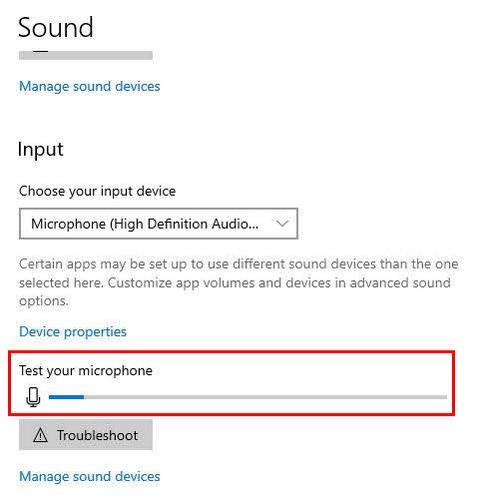
Testoni mikrofonin tuaj në Windows
Siç mund ta shihni, ka këshilla të ndryshme që mund të provoni për të rregulluar problemin. Ndonjëherë, rregullimi vjen me një rifreskim të thjeshtë ose duke siguruar që të jepet leja e duhur.
Leximi më tej
Edhe nëse një program nuk ju ka shkaktuar kurrë probleme, kjo nuk do të thotë se nuk do të funksionojë në të ardhmen. Ka kaq shumë programe atje dhe problemet që mund t'ju japin janë të pafundme. Për shembull, Excel mund t'ju sjellë probleme nëse tastet e tij me shigjeta nuk funksionojnë . Nga ana tjetër, Zoom mund t'ju japë probleme me defektin e kamerës për të cilën janë ankuar shumë përdorues.
Këtë herë keni pasur probleme duke mos qenë në gjendje të përdorni mikrofonin e kompjuterit tuaj, por Google Meet mund t'ju shfaqë probleme duke mos pasur qasje në kamerën tuaj . Ndonjëherë nuk është një program, por një pajisje që shkakton probleme. iPad-ët mund, për ndonjë arsye, të refuzojnë përditësimin . Ka probleme të ndryshme me të cilat duhet të përballeni, por nuk ka zgjidhje tjetër veçse t'i trajtoni ashtu siç vijnë.
konkluzioni
Shkrimi me zë nga Google mund t'ju ndihmojë të kurseni pak kohë të vlefshme. Duke përdorur zërin tuaj, ju mund të shkruani me një shpejtësi shumë më të shpejtë dhe vetëm duhet të ktheheni në korrigjim për të rregulluar gabimet gramatikore. Por ndonjëherë, nuk do të funksionojë për ndonjë arsye, dhe këtu duhet të provoni metoda të ndryshme për të gjetur një zgjidhje për problemin. Një nga zgjidhjet e ndryshme përfshin dhënien e lejes së Google ose rritjen e volumit në kompjuterin tuaj Windows. Çfarë metode do të provoni së pari? Ndani mendimet tuaja në komentet më poshtë dhe mos harroni të ndani artikullin me të tjerët në rrjetet sociale.
A po kërkoni për një mundësi të zbatueshme për pritjen e faqes në internet? Mësoni ndryshimin midis një serveri të dedikuar kundrejt një serveri të përbashkët pritës.
Më pëlqen t'i argëtoj fqinjët e mi duke ndryshuar rrjetin tim Wi-Fi me emra të ndryshëm qesharak. Nëse po kërkoni ide për një emër qesharak Wi-Fi, këtu
Lidhja e thellë është teknika në trend e ridrejtimit të përdoruesit. Mësoni rreth lidhjes së thellë këtu për ta përdorur atë për të rritur trafikun e faqes suaj të internetit ose aplikacionit.
AR është gjëja tjetër e madhe e internetit për argëtim, punë ose biznes. Mësoni renë AR në detaje për t'u bërë një përdorues i informuar.
Gmail është padyshim një nga shërbimet më të mira të postës elektronike të disponueshme sot, duke ofruar një sërë veçorish mbresëlënëse që e bëjnë komunikimin më efikas dhe
Lundrimi në internet shpesh ndihet si një udhëtim në oqeanin e pakufishëm të dijes, me faqet e internetit dhe faqet tuaja të preferuara që shërbejnë si të njohura
Kur krijoni një Fjalëkalim Primar Firefox, ju shtoni një shtresë shtesë sigurie në fjalëkalimet tuaja të ruajtura. Ja se si ta aktivizoni dhe ndryshoni atë.
Modaliteti i fshehtë i Google Chromes është një veçori e dobishme që ju lejon të shfletoni internetin pa u ruajtur historiku juaj i shfletimit. Megjithatë, një pengesë
Shihni sa e lehtë është të ruani dhe ndani rrugët në Google Maps në kompjuterin tuaj dhe në Android. Shikoni këto hapa miqësorë për fillestarët.
Të kesh një emër përdoruesi Discord është thelbësor për disa arsye, pasi shërben si identifikuesi juaj unik në platformë dhe ju mundëson të ndërveproni me të tjerët